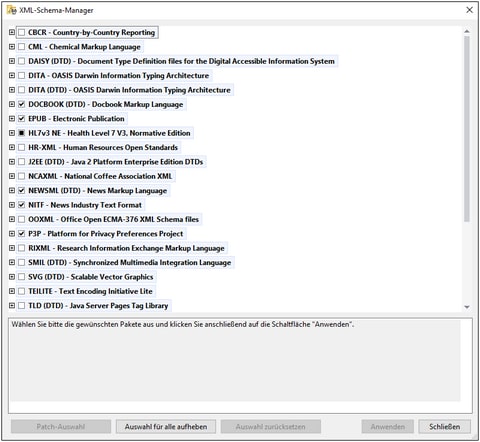Schema-Manager
Der XML-Schema-Manager ist ein Altova-Tool, mit dem Sie XML-Schemas (DTDs für XML-Dateien und XML-Schemas) zentral installieren und verwalten können, um diese in allen XML-Schema-fähigen Applikationen von Altova einschließlich StyleVision verwenden zu können.
•Unter Windows hat der Schema-Manager eine grafische Benutzeroberfläche (siehe Abbildung unten) und steht auch über die Befehlszeile zur Verfügung. (Die Desktop-Applikationen von Altova stehen nur unter Windows zur Verfügung; siehe Liste unten).
•Unter Linux steht der Schema-Manager nur über die Befehlszeile zur Verfügung. (Die Server-Applikationen von Altova stehen unter Windows und Linux zur Verfügung; siehe Liste unten).
Altova-Applikationen, die mit Schema-Manager arbeiten:
Desktop-Applikationen (nur Windows) | Server-Applikationen (Windows, Linux) |
XMLSpy (alle Editionen) | RaptorXML Server, RaptorXML+XBRL Server |
MapForce (alle Editionen) | StyleVision Server |
StyleVision (alle Editionen) | |
Authentic Desktop Enterprise Edition |
Installation und Deinstallation des Schema-Managers
Der Schema-Manager wird bei der ersten Installation einer neuen Version des Altova Mission Kit oder einer der XML-Schema-fähigen Applikationen von Altova (siehe Tabelle oben) automatisch installiert.
Ebenso wird er auch automatisch entfernt, wenn Sie die letzte XML-Schema-fähige Applikation von Altova auf Ihrem Rechner deinstallieren.
Schema-Manager-Funktionalitäten
Im Schema-Manager stehen die folgenden Funktionalitäten zur Verfügung:
•Anzeigen der auf Ihrem Rechner installierten XML-Schemas und Überprüfung, ob neue Versionen zum Download zur Verfügung stehen.
•Download neuer Versionen von XML-Schemas unabhängig vom Altova Produkt-Release-Zyklus. (Die Schemas werden von Altova online bereitgestellt und können über den Schema-Manager heruntergeladen werden).
•Installation oder Deinstallation jeder beliebigen (oder ggf. aller) der zahlreichen Versionen eines bestimmten Schemas.
•Ein XML-Schema kann Abhängigkeiten von anderen Schemas aufweisen. Bei der Installation oder Deinstallation eines bestimmten Schemas informiert Sie der Schema-Manager über davon abhängige Schemas und installiert bzw. entfernt diese ebenfalls automatisch.
•Der Schema-Manager ordnet Schema-Referenzen mit Hilfe des XML-Katalogs lokalen Dateien zu. Dadurch lassen sich große XML-Schemas schneller verarbeiten, als wenn sie sich unter einem entfernten Pfad befinden.
•Alle wichtigen Schemas werden über den Schema-Manager bereitgestellt und regelmäßig auf die jeweils neuesten Version aktualisiert. Dadurch können alle Ihre Schemas zentral verwaltet werden und stehen allen XML-Schema-fähigen Applikationen von Altova jederzeit zur Verfügung.
•Im Schema-Manager vorgenommene Änderungen werden für alle auf dem Rechner installierten Altova-Produkte wirksam.
•Wenn Sie versuchen ein Dokument in einem Altova-Produkt anhand eines nicht installierten aber über Schema-Manager verfügbaren Schemas zu validieren, wird das Schema automatisch installiert. Wenn das Schema-Paket jedoch Namespace-Zuordnungen enthält, wird das Schema nicht automatisch installiert; in diesem Fall müssen Sie Schema-Manager starten, das/die gewünschte(n) Paket(e) auswählen und die Installation starten. Wenn Ihre offene Altova-Applikation nach der Installation nicht automatisch neu gestartet wird, müssen Sie sie manuell neu starten.
Funktionsweise
Alle in Altova-Produkten verwendeten XML-Schemas werden von Altova online bereitgestellt. Dieser Speicher wird bei Veröffentlichung neuer Versionen der Schemas aktualisiert. Im Schema-Manager werden sowohl bei Aufruf über die Benutzeroberfläche als auch über das CLI Informationen über die neuesten verfügbaren Schemas angezeigt. Sie können die gewünschten Schemas dann über den Schema-Manager installieren, aktualisieren oder deinstallieren.
Schemas können vom Schema-Manager auch auf eine weitere Art installiert werden. Sie können ein Schemas und die davon abhängigen Schemas auf der Altova Website (https://www.altova.com/de/schema-manager) auswählen. Daraufhin wird auf der Website eine Datei des Typs .altova_xmlschemas mit Informationen über Ihre ausgewählten Schemas zum Download vorbereitet. Bei Doppelklick auf diese Datei oder bei Übergabe an den Schema-Manager über das CLI als Argument des Befehls install installiert der Schema-Manager die ausgewählten Schemas.
Lokaler Cache: Überprüfung Ihrer Schemas
Alle Informationen über installierte Schemas werden in einem zentralen Cache-Verzeichnis auf Ihrem Rechner aufgezeichnet. Das Verzeichnis befindet sich hier:
Windows | C:\ProgramData\Altova\pkgs\.cache |
Linux | /var/opt/Altova/pkgs\.cache |
Dieses Cache-Verzeichnis wird regelmäßig mit dem neuesten Status der Schemas aus dem Online-Speicher von Altova aktualisiert. Diese Aktualisierungen finden unter den folgenden Bedingungen statt:
•bei jedem Start von Schema-Manager.
•Wenn Sie StyleVision zum ersten Mal an einem bestimmten Kalendertag starten.
•Wenn StyleVision länger als 24 Stunden geöffnet ist, findet alle 24 Stunden eine Aktualisierung des Cache statt.
•Sie können den Cache auch durch Ausführung des update-Befehls über die Befehlszeilenschnittstelle aktualisieren.
Der Schema-Manager kann somit Ihre installierten Schemas über den Cache ständig anhand der online verfügbaren Schemas auf der Altova Website überprüfen.
Nehmen Sie keine manuellen Änderungen am Cache vor!Das lokale Cache-Verzeichnis wird automatisch auf Basis der installierten oder deinstallierten Schemas verwaltet; es sollte nicht manuell geändert oder gelöscht werden. Falls Sie den Schema-Manager je in seinen Originalzustand zurücksetzen möchten, (i) führen Sie den CLI-Befehl reset der Befehlszeilenschnittstelle und (ii) anschließend den Befehl initialize aus. (Führen Sie alternativ dazu den Befehl reset mit der Option -i aus). |